Управлявах Office 2016 заедно с Office 2013 през последните десет месеца. Въпреки че не използвам Microsoft Office 2016 много често, предпочитам да го използвам, докато пиша дълги статии през нощта, тъй като предлага тъмен фон (цветова схема) за разлика от Office 2013.
Както Word 2016, така и Word 2013 използват шрифт Calibri с размер 11 с настройки по подразбиране. Въпреки че няма нищо лошо в него, чувствам, че шрифтът Calibri не е лесен за четене. Всеки път, когато стартирам програмата и стартирам нов документ, трябва да променя шрифта и размера на шрифта по подразбиране. Въпреки че можете бързо да промените шрифта и размера на шрифта с клавишни комбинации, не би ли било по-добре, ако можете да зададете любимия си шрифт и размер на шрифта по подразбиране, за да не ги променяте всеки път?
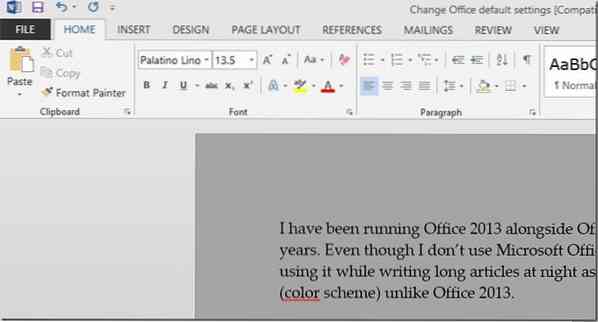
За щастие промяната на шрифта и размера на шрифта по подразбиране в Word 2016 и Word 2013 е съвсем проста и е възможно да се направи без помощта на програми на трети страни. В Word 2013 можете да промените много настройки по подразбиране, включително шрифт, стил на шрифта, цвят на шрифта, размер на шрифта, ефекти, разстояния между абзаци и отстъп.
Ако някои от настройките по подразбиране на Word 2016 не работят за вас, можете лесно да конфигурирате Word 2013 да променя шрифта и размера на шрифта по подразбиране. Следвайте дадените по-долу инструкции, за да промените настройките по подразбиране в Word 2016 и Word 2013.
Промяна на настройките на шрифта по подразбиране В Word 2016 и 2013
Етап 1: Отворете програмата Word 2013/2016.
Стъпка 2: Едновременно натиснете Ctrl + Shift + F, за да отворите диалоговия прозорец Шрифт.
Стъпка 3: Тук изберете любимия си шрифт, стил на шрифта, размер и цвят на шрифта.
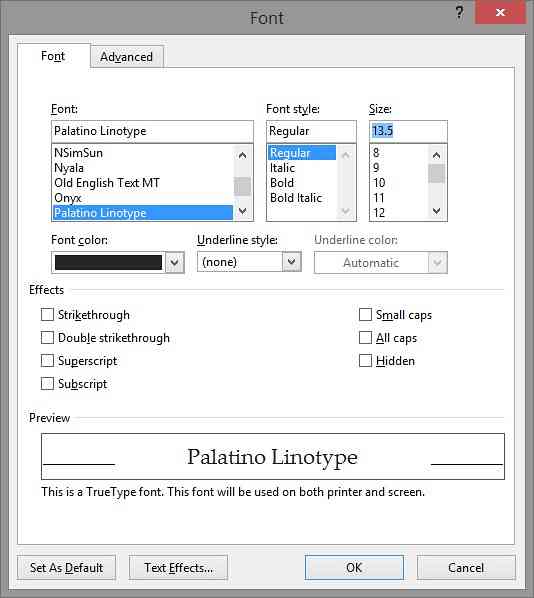
Стъпка 4: Накрая щракнете върху бутона Задай като по подразбиране. Когато видите следния диалогов прозорец, моля, изберете втората опция с етикет Всички документи въз основа на шаблона Normal и след това щракнете върху бутона OK, за да запазите новите настройки.
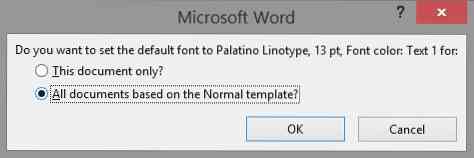
Обърнете внимание, че можете да промените и настройките по подразбиране на Оформление на страницата. За да направите това, превключете към раздела Page Layout и след това кликнете върху бутона за разгъване, за да промените настройките по подразбиране.
 Phenquestions
Phenquestions


